1 ifconfig
查看网卡信息
2 Is(list)
查看文件属性信息,查看文件夹的内容
linux操作系统中 —> " . "代表当前路径(代表当前目录)
—> " / "代表根目录(相当于win下的计算机)
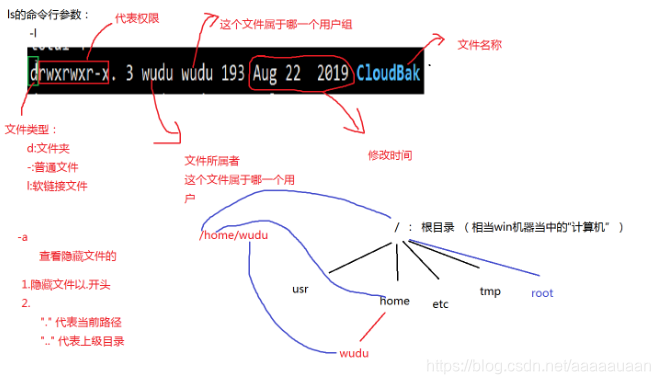
/root : root用户的家目录
/home/zhangsen : zhangsen用户的家目录
/home/test :test用户的家目录
- linux操作系统是多用的操作系统,管理员用户是root用户,其他用户都是普通用户
- 管理员用户具有当前操作系统操作该系统的最高权限,其他用户受该用户权限的约束
- 使用管理员用户登录到linux操作系统上的第一个目录,称之为root用户的家目录,同理普通用户。
常用选项:
l:软链接文件相当于快捷方式
a 列出目录下的所有文件,包括以 . 开头的隐含文件。
-d 将目录象文件一样显示,而不是显示其下的文件。 如:ls –d 指定目录
-i 输出文件的 i 节点的索引信息。 如 ls –ai 指定文件
-k 以 k 字节的形式表示文件的大小。ls –alk 指定文件
-l 列出文件的详细信息。
-n 用数字的 UID,GID 代替名称。
-F 在每个文件名后附上一个字符以说明该文件的类型,“*”表示可执行的普通文件;“/”表示目录;“@”表
示符号链接;“|”表示FIFOs;“=”表示套接字(sockets)。(目录类型识别)
-r 对目录反向排序。
-t 以时间排序。
-s 在l文件名后输出该文件的大小。(大小排序,如何找到目录下最大的文件)
-R 列出所有子目录下的文件。(递归)
-1 一行只输出一个文件
3 pwd命令
语法:pwd
功能:显示用户当前所在的目录
命令补全:tab
4 cd命令
语法:cd目录名
功能:改变工作目录。将当前工作目录改变到指定的目录下
举例:
cd .当前目录 cd ./…/… == cd …/…当前目录的上上级目录 错误写法cd /…/…,因为“/”代表根目录,不可能有上级目录,所以写法错误
所以一般情况下可以省略最前面的".", 可以如下写:
cd… :返回上级目录 cd /home/litao/linux/: 绝对路径 cd… /day02/:相对路径 cd -:返回上一次访问目录
常用路径:~ : 代表的是当前用户的家目录 / : 代表的是根目录
5 touch指令
语法:touch[选项] …文件…
功能:touch命令参数可更改文档或目录的日期时间,包括存取时间和更改时间,或者新建一个不存在的文件。
6 mkdir指令
语法:mkdir [选项] dirname…
功能:在当前目录下创建一个名为 “dirname”的目录
常用选项:
-p, --parents 可以是一个路径名称。此时若路径中的某些目录尚不存在,加上此选项后,系统将自动建立好那些尚不存在的目录,即一次可以建立多个目录;
例如:mkdir -p a/b/c 建立一个a文件夹下有b文件夹,b文件夹下有c文件夹
7 rm指令和rmdir指令
语法:rm [待删除的文件名称] —删除文件
rm -r [待删除的文件夹名称]—删除文件夹
功能:删除文件或文件夹
常用选项:
-f 即使文件属性为只读(即写保护),也直接删除,强制删除(force)
-i 删除前逐一询问确认
-r 删除目录及其下所有文件,递归删除
禁止使用下面的命令:
删库跑路:rm -rf/ ===> rm -rf/* ==> 将linux操作系统下当中根目录下的所有文件都删除掉
8 cp拷贝
语法:cp [选项] 源文件或目录 目标文件或目录 cp aa bb/cc 将aa文件拷贝到bb中改名成cc
cp -r aa bb/cc 将aa文件夹拷贝到bb文件夹中改名成cc文件夹
功能: 复制文件或目录
说明: cp指令用于复制文件或目录,如同时指定两个以上的文件或目录,且最后的目的地是一个已经存在的目录,则它会把前面指定的所有文件或目录复制到此目录中。若同时指定多个文件或目录,而最后的目的地并非一个已存在的目录,则会出现错误信息
常用选项:
-f 或 --force 强行复制文件或目录, 不论目的文件或目录是否已经存在
-i 或 --interactive 覆盖文件之前先询问用户
-r递归处理,将指定目录下的文件与子目录一并处理。若源文件或目录的形态,不属于目录或符号链接,则一律视为普通文件处理
-R 或 --recursive递归处理,将指定目录下的文件及字目录一并处理
9 mv指令
mv命令是move的缩写,可以用来移动文件或者将文件改名(move (rename) files),是Linux系统下常用的命令,经常用来备份文件或者目录。
语法: mv [选项] 源文件或目录 目标文件或目录
移动文件或者文件夹
mv [filename/foldername] [path]
重命名
mv [fliename/foldername] [newfilename/newfoldername]
功能:
- 视mv命令中第二个参数类型的不同(是目标文件还是目标目录),mv命令将文件重命名或将其移至一个新的目录中。
- 当第二个参数类型是文件时,mv命令完成文件重命名,此时,源文件只能有一个(也可以是源目录名),它将所给的源文件或目录重命名为给定的目标文件名。
- 当第二个参数是已存在的目录名称时,源文件或目录参数可以有多个,mv命令将各参数指定的源文件均移至目标目录中。
常用选项:
-f :force 强制的意思,如果目标文件已经存在,不会询问而直接覆盖
-i :若目标文件 (destination) 已经存在时,就会询问是否覆盖!
举例:
mv …/aaa . 将上级目录中的aaa文件夹移动到当前目录中
mv test.c test.cpp 将test.c文件重命名为test.cpp文件
echo “hello” > test.cpp 将hello重定向到test.cpp中。 “>”重定向符号
10 cat
cat filename:查看文件内容
例如:cat test.cpp查看test.cpp文件中的内容
11 head指令和tile指令
head:默认查看文件首部10行内容
head [filename] 默认查看文件首部10行内容
head -n [filename] 默认查看文件首部前n行内容
tile:默认查看文件尾部10行内容
tail [filename] : 默认查看文件尾部10行内容
tail -n [filename] : 查看文件尾部n行内容
tail -f [filename] : 循环读取,监控文件内容是否有新添加的内容
例如:head test.cpp 输出test.cpp文件中前10行内容
head -15 test.cpp 输出test.cpp文件中前15行内容
12 less指令和more指令
less:更加适合大文件的读取
less 的用法比起 more 更加的有弹性。在 more 的时候,我们并没有办法向前面翻, 只能往后面看但若使用了 less 时,就可以使用 [pageup][pagedown] 等按键的功能来往前往后翻看文件,更容易用来查看一个文件的内容,也可以用以下的命令前后翻页查看
f (front): 向下翻页(查看新的内容)
b (back): 向上翻页(查看以前的内容)
q (quit) : 进行退出
more:
more [filename]
f (front): 向下翻页(查看新的内容)
b (back): 向上翻页(查看以前的内容)
退出:Ctrl + c能够结束,看完命令之后也会结束
13 压缩和解压缩指令
tar压缩指令分为两种
1 gzip:
压缩 :tar -zcvf(zip creat view filename) [压缩后的文件名称].tar.gz [待压缩的文件名称]
注意:f必须是在最后,指定压缩之后的文件名称
例子:tar -zcvf bbb.tar.gz aaa 将aaa文件压缩成bbb.tar.gz文件
解压缩 :tar -zxvf [待解压缩的文件名称].tar.gz
例子:tar -zxvf bbb.tar.gz 将bbb.tar.gz压缩成bbb文件
2 bzip2:
压缩 :tar -jcvf[压缩后的文件名称].tar.bz2 [待压缩的文件名称]
例子:tar -jcvf bbb.tar.gz aaa 将aaa文件压缩成bbb.tar.gz.文件
解压缩 :tar -jxvf [待解压缩的文件名称].tar.bz2
zip 压缩
压缩:
文件 :zip [压缩后的文件名称].zip [待压缩的文件]
文件夹 :zip [压缩后得文件名称].zip [待压缩的文件] -r
例子:zip test.zip test.cpp 将test.cpp文件压缩成test.zip文件
解压缩:
unzip [待解压缩的文件]
例子:unzip test.zip 将test.zip文件解压缩成test.cpp文件
14 切换到root用户
su : 切换到root之后,会在切换之前的目录下
su - root : 切换到root之后,会在root的家目录下
超级用户:可以再linux系统下做任何事情,不受限制
普通用户:在linux下做有限的事情。
超级用户的命令提示符是“#”,普通用户的命令提示符是“$”。
例如,要从root用户切换到普通用户user,则使用 su user。 要从普通用户user切换到root用户则使用 su root(root可以省略),此时系统会提示输入root用户的口令。
15 man指令
man指令可以查找系统中函数或者命令的含义
例如:man strlen
左上角的数字2:系统调用函数---->操作系统原生提供的函数
3:库函数---->c语言或者c++语言提供的函数,在库函数中封装了系统调用函数,让开发者易于使用
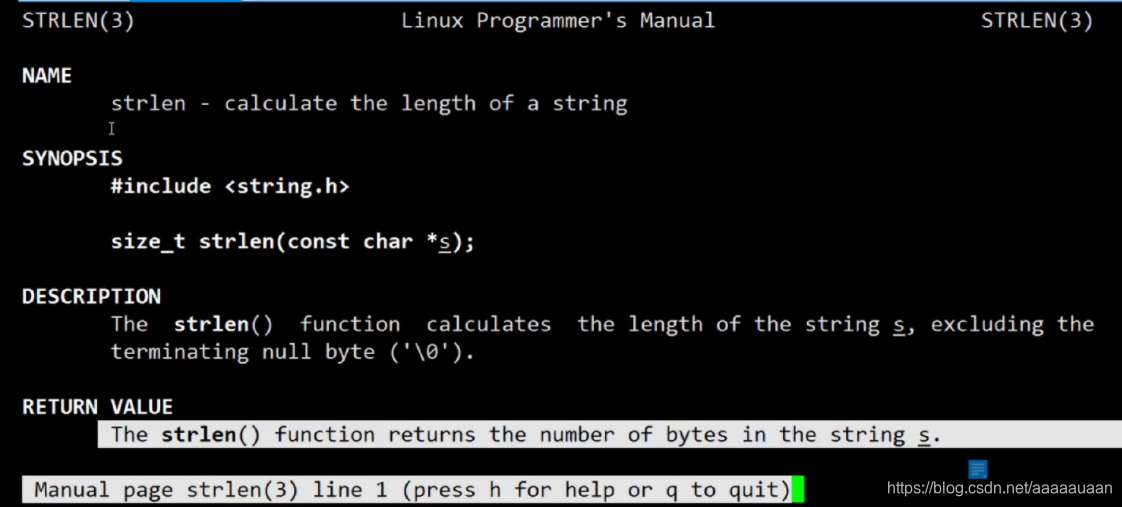
关注左上角的数字,函数的名字,函数的头文件,函数的返回值
16 uname -a指令
输入后的结果:Linux localhost.localdomain 3.10.0-1127.el7.x86_64 #1 SMP Tue Mar 31 23:36:51 UTC 2020 x86_64 x86_64 x86_64 GNU/Linux
el7 : 操作系统内核版本 还有el6版本,根据不同内核版本操作不同
x86_64 : 计算机的体系结构(cpu存取内存有关,大端机器还是小端机器),而x84一般都是小端机器 ,64位
17 ulimit -a
可以查看linux操作系统的限制信息
18 shell
shell:命令行解释器的统称,常用的命令行解释器叫做bash
1 将命令呈递给操作系统内核
2 将操作系统内核的结果展示给用户
命令在计算机中的运行流程图:
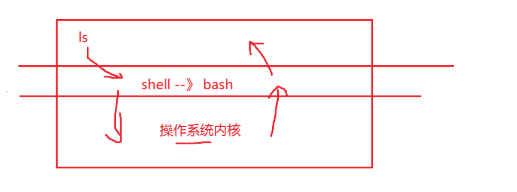
19 权限
在linux中分为两类用户:超级用户(root)和普通用户
-
linux操作系统中权限分为三类,可读权限(r),可写权限(w),可执行权限(x)
-
linux操作系统当中一个文件或者文件夹的权限会针对三类用户
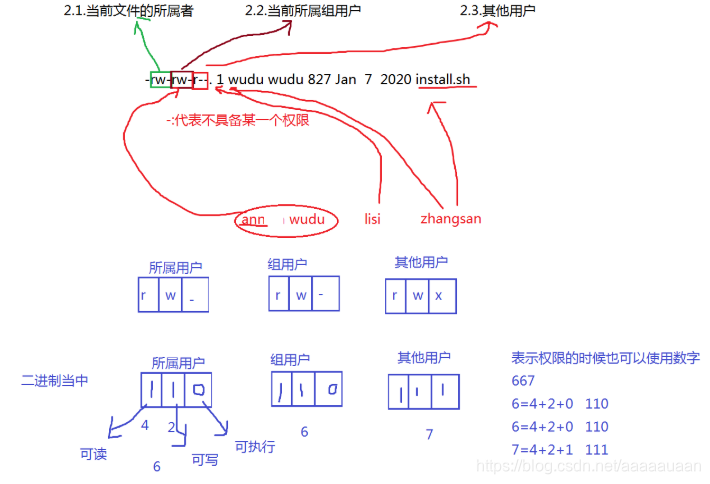
例如权限是444的,对于不同用户权限不同。对于文件所属用户只是可读,对于组用户只是可读,对于其他用户只是可读
修改权限: -
当前用户u(user),组内用户g(group),其他用户o(other)
-
方式一 改变权限设置
读权限
chmod u+r/u-r/g+r/g-r/o+r/o-r [filename]
写权限
chmod u+w/u-w/g+w/g-w/o+w/o-w [filename]
可执行权限
chmod u+x/u-x/g+x/g-x/o+x/o-x [filename]

例如:对其他用户在桌面文件增加可写权限

其他用户变为rwx,可读可写可执行,再对其他用户减去w,恢复以前的状态


-
方式二 数字的方式改变权限设置
rwx权限对普通文件的影响
r: 如果用户没有r权限,则无法查看文件内容
w:如果用户没有w权限,则无法文件内容中写内容
x:如果没有x权限,则一定无法执行,如果有x权限,则不一定执行成功,取决于文件内容
rwx权限对文件夹的影响
r: 如果用户没有r权限,则无法查看文件夹下的内容
w:如果用户没有w权限,则无法在新的文件夹下创建新的内容
x:如果没有x权限,则对应的用户无法进入到该文件夹下,无法进行cd指令操作
新手操作,后续会继续更新linux的相关操作。。。